- Författare Abigail Brown [email protected].
- Public 2023-12-17 07:02.
- Senast ändrad 2025-01-24 12:25.
PXE-E61-fel är relaterade till Preboot eXecution Environment (PXE) som stöds av vissa moderkort. PXE är ett speciellt startläge som låter datorn söka efter och ladda ett startbart operativsystem över nätverket istället för från en lokal hårddisk.
Det är vanligt att se ett PXE-E61-felmeddelande på en dator som oavsiktligt försöker starta upp till en nätverksenhet när en sådan faktiskt inte finns. Detta orsakas ofta av en felkonfigurerad inställning i BIOS men kan orsakas av en trasig hårddisk.
PXE-E61 & relaterade fel
Här är några sätt du kan se dessa fel dyka upp:
- PXE-E61: Mediatestfel, kontrollera kabel
- PXE-M0F: Avslutar Intel PXE ROM.
- PXE-M0F: Avslutar Intel Boot Agent.
- Ingen startenhet hittades. Tryck på valfri tangent för att starta om maskinen.
Det syns innan datorn startar, ofta i vit text på svart bakgrund, och vanligtvis med ytterligare text ovanför felet.
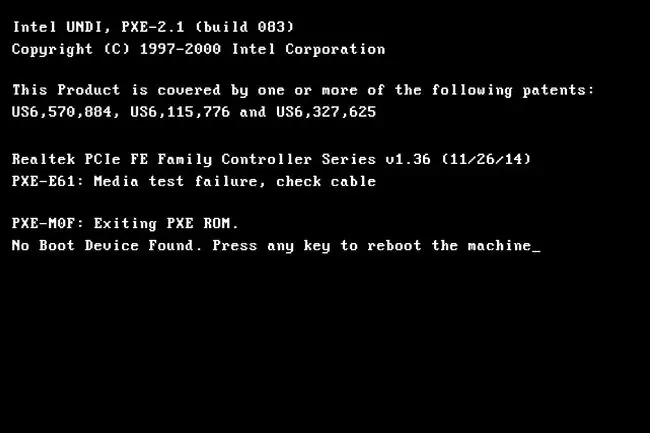
Hur åtgärdar du PXE-E61-felet
-
Ändra startordningen i BIOS för att starta från hårddisken istället för nätverket. Detta kommer att tvinga BIOS att leta efter ett operativsystem installerat på en lokal hårddisk, vilket är hur de flesta datorer är konfigurerade.
Försök ditt bästa för att slutföra det här steget. Om du ändrar startordningen för att använda hårddisken först bör du förhindra alla PXE-relaterade felmeddelanden.
-
Öppna BIOS och se till att den kan upptäcka hårddisken. Du kan se PXE-E61-felet om datorn försöker starta till en hårddisk som inte fungerar eller är frånkopplad.
Hitta Boot-menyn och se till att skärmen Boot Drive Order (eller något liknande namn) visar en hårddisk och inte t läsa "Ingen startenhet." Om BIOS inte upptäcker en hårddisk, stänger du av datorn, öppnar datorhöljet (om du sitter på en stationär dator) och ser till att hårddiskkablarna är ordentligt anslutna.
Om kablarna är ordentligt anslutna och hårddisken fortfarande inte upptäcks, kan du behöva byta ut hårddisken. Innan du gör det, se till att den faktiskt är död genom att använda ett hårddisktestprogram (om det inte fungerar, kommer inte de programmen att hitta hårddisken heller).
-
Om du försöker starta från en USB-enhet som en extern hårddisk, se till att enheten verkligen är startbar. Om det inte är det kommer BIOS att leta efter en annan enhet att starta från och kan försöka använda nätverket, vilket orsakar PXE-E61-felet.
Du kan använda ett program som Rufus för att skapa en startbar USB-enhet. Se Hur man bränner en ISO-fil till en USB-enhet om du behöver hjälp med det.
Dubbelkolla också att startordningen är konfigurerad att starta från USB, att enheten är helt ansluten och att USB-porten inte är skyldig - försök flytta enheten till en annan port om du inte säker.
- Gå in i BIOS och inaktivera PXE om du faktiskt inte vill använda den. Det bör heta något i stil med Boot to Network eller Ethernet och finns vanligtvis i Boot-menyn.
-
Om du vill använda PXE för att starta upp till en nätverksenhet, kontrollera att nätverkskabeln är helt ansluten. Om det inte finns en stabil anslutning kommer PXE inte att kunna kommunicera över nätverket och kommer att producera PXE-E61-felet.
Byt ut kabeln mot en känd kabel om du misstänker att den har blivit dålig.
-
Uppdatera nätverkskortets drivrutiner för att fixa mediatestfelet, kontrollera kabelfel. En inaktuell, saknad eller skadad drivrutin kan hindra datorn från att komma åt nätverket, vilket i sin tur hindrar PXE från att fungera korrekt.
Eftersom du med största sannolikhet inte kan starta upp till din dator för att uppdatera drivrutinerna, försök att starta i felsäkert läge eller ändra startordningen för att använda den lokala hårddisken först. Efter att ha uppdaterat nätverkskortets drivrutiner, prova att starta från nätverket en gång till.
- Rensa CMOS för att återställa BIOS. Om PXE-E61-felet beror på en felkonfigurerad BIOS-inställning, kommer förhoppningsvis att åtgärda felet genom att återställa BIOS till dess standard alternativ.






